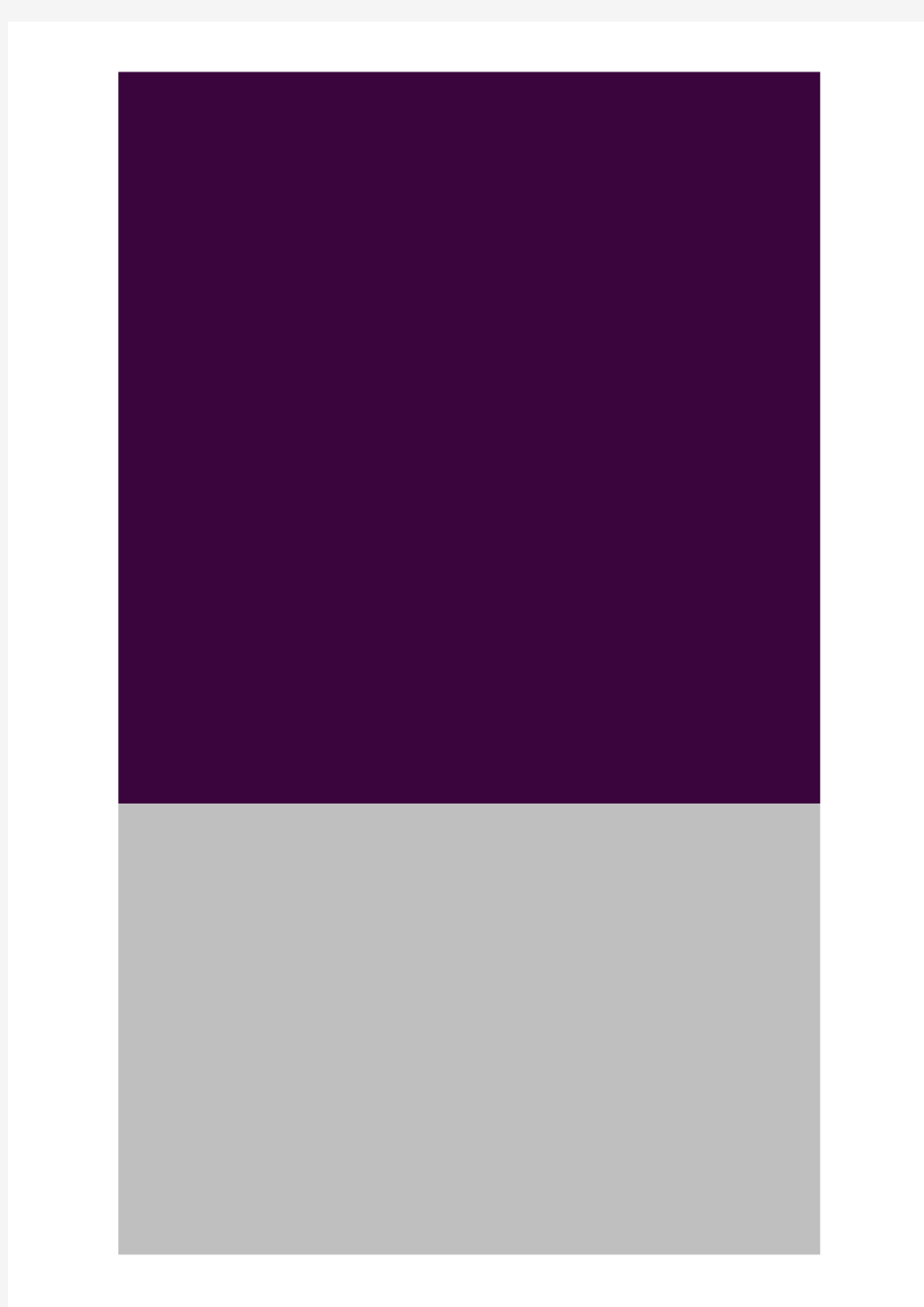

一都编程
Docker深入编程
MacOS安装Docker部署https://www.doczj.com/doc/4014023531.html, Core Web应用程序并迁移到Windows平台
作者:李保军
目录
第1节.概述3
第2节.安装DOCKER3
2.1.下载安装包3 2.2.运行安装包4
第3节.安装VISUAL STUDIO FOR MAC7
3.1.下载安装包7 3.2.运行安装包8 3.3.启动程序14
第4节.创建.NET CORE WEB应用程序16
4.1.创建项目16 4.2.运行项目18
第5节.DOCKER部署22
5.1.添加D OCKER支持22 5.2.生成镜像和容器24 5.3.查看镜像和容器27 5.4.运行应用程序29
第6节.迁移到WINDOWS29
6.1.目标操作系统30 6.2.测试项目30 6.3.导出镜像32 6.4.载入镜像34 6.5.编写DOCKER-COMPOSE.YML35 6.6.创建容器37 6.
7.运行应用程序41
第1节.概述
对于Docker,现在已成为跨平台移植的最佳选择容器了,Docker提供了基于云的Docker和基于桌面本地部署的Docker。
Docker提供了目前三大(Linux、macOS、Windows)流行平台上的安装程序,Docker只是一个运行应用程序的壳子,而在Docker中部署的应用程序与Docker运行所在的平台是没有关系的。
因此,Docker中部署的任何语言(C#/Python/Java/PHP等)开发的应用程序都可以跨平台运行。
本文是基于桌面的Docker在macOS平台上安装并部署https://www.doczj.com/doc/4014023531.html, Web应用程序,然后再将应用程序移植到Windows10平台上。
第2节.安装Docker
2.1. 下载安装包
在Docker的官方网站上,在“Get Started”页面上,下载“Docker Desktop”版的Docker安装程序,且平台要选择“for Mac”。
图1
在图1中,点击“Download for Mac”按钮,开始下载,可以使用浏览器下载,下载后有400多MB的安装包。
注意:macOS平台上的安装程序的扩展名是*.dmg。
图2
在图2中下载的“Docker.dmg”就是下载好的macOS平台上安装的Docker安装包。
2.2. 运行安装包
找到该安装包,双击运行:
图3
在图3中,根据提示信息,将左侧的“Docker”图标拖放到右侧的“Applications”文件夹中,生成快捷方式。
图4
图4是拖放的过程,就是在“Docker”图标上按下鼠标左键不放,然后移动到
“Applications”文件夹上,并释放左键。
图5
此时,打开“启动台”上,就可以看到其中已安装好的“Docker”应用程序了。
在图5中,单击“Docker”图标,开始启动该应用程序:
图6提示,Docker访问需要输入密码。
在图7中输入正确的密码,打回车键,Docker就开始启动了。
此时,在任务栏上就会出现Docker的“”图标了,如果鲸鱼上的小白色方块一直在动,表示正在启动中,稍等片刻,等小白色方块不动时,表示Docker
后台程序已启动成功。
可以单击图7中的“”图标,如下图所示:
图8
当在图8的Docker菜单中,第一项是:“Docker Desktop is running”字样时,表示Docker已安装成功且处于正在运行状态。
第3节.安装Visual Studio for Mac
这里,我们使用Visual Studio for Mac来构建https://www.doczj.com/doc/4014023531.html, Core Web应用程序并发布到Docker中。
3.1. 下载安装包
首先,打开Visual Studio的官方网站,找到如下下载程序:
图9
图9的Visual Studio for Mac是Microsoft专门为Mac用户打造的IDE开发工具,也就是说使用Visual Studio for Mac可以在Mac平台上开发.NET Core跨平台应用程序。
在图9中点击“免费下载”按钮,开始在浏览器中下载,下载完成后,打开所在
的“下载”文件夹,如图10所示:
图10
图10就是Visual Studio for Mac的安装包,只有37MB,具体安装的组件,还
需要联网边下载边安装。
3.2. 运行安装包
在图10中,双击下载好的*.dmg安装程序,如图11所示:
在图11中已启动了安装程序,双击这个图标,开始安装。
图12是正在验证安装程序的正确性,验证成功后:
在图13中,点击“打开”按钮,如图14所示:
精美的安装程序开始了,图14中的图片很具有想像力。
图15
在图15中选择安装的组件:
(1).必须安装Visual Studio for Mac,这是主程序,847MB。
(2)https://www.doczj.com/doc/4014023531.html, Core:这里我们为了节省时间,只安装.NET Core平台及SDK。
选好后,点击“安装”按钮,继续:
从图16上看,先下载所要安装的组件,然后再安装。
图17
下载完成后,开始安装,会弹出一个提示框,需要输入用户名和密码,输入之后继续安装。
在图18中,已经开始安装了,继续等待。
图19
图19提示:某些功能需要CLI工具,点击“安装CLI工具”,如图20所示:
图20
在图20中,点击弹出的提示框中的“安装”按钮:
CLI正在安装,稍等片刻….
图22
在图22中,CLI已安装成功了,点击“完成”按钮完成安装。
最后,在图20中点击“完成”按钮,结束程序的安装,此时,整个Visual Studio
for Mac已经安装成功了。
3.3. 启动程序
Visual Studio for Mac安装成功后,会自动启动,第一个页面是让选择是输入
一个账号还是以后再设置,这里选择第2个稍后再设置,然后出现图23的界
面:
图23
在图23中,选择键盘模式,这里使用默认值。
点击“Continue(继续)”,此时出现的界面变成英文的了,这跟安装的Visual
Studio for Mac发布版本有关。
终于到了真正创建项目的界面了。
第4节.创建.NET Core Web应用程序
4.1. 创建项目
在图24中,点击“New”项,来新建一个项目:
图25
在图25中,会罗列出已安装的组件中所能创建的应用程序模板,这里选择“Web应用程序(模型-视图-控制)”,可以使用C#和F#两种语言开发,这里选择“C#”,点击“下一步”按钮,如图26所示:
在图26中选择“无身份验证”,点击“下一步”按钮:
图27
在图27中输入项目的名称和解决方案的名称,并选择一个存放源码的文件夹。点击“创建”按钮,如图28所示:
图28
这就是微软为Mac用户定制研发的Visual Studio for Mac IDE:简洁、美观、大方、干净,好用。
不像Windows版的Visual Studio,虽功能强大,但也很臃肿。
图28是在模板中添加的样例代码,也是https://www.doczj.com/doc/4014023531.html, Core Web应用程序的基础架构,称为基架,在此基础上就可以开发Web应用程序了。
4.2. 运行项目
上面的样例代码是可以运行的,提供了最为简单的DEMO,也让入门者更快的去了解https://www.doczj.com/doc/4014023531.html, Core Web应用程序的MVC框架。
图29
在图29中,顶部有一个黑色的播放按钮,此按钮就是在Debug下运行应用程序的,并给出是在Chrome浏览器中运行的。
运行一下:
图30
图30提示生成成功了,但是给出一个:“找到的开发证书无效”的提示信息,这
是因为默认https://www.doczj.com/doc/4014023531.html, Core Web应用程序是以HTTPS安全协议运行的。
点击“运行”按钮来解决这个问题:
教你如何使用VMware虚拟机安装系统(ghost xp) 图文教程 [朦~.胧制作] Email:huil0925@https://www.doczj.com/doc/4014023531.html, 一、准备 准备好虚拟机,我的版本是VMware? Workstation 7.1.1,还有xp系统 网上都有下载。 二、新建虚拟机系统 打开虚拟机软件后,文件----新建----虚拟机,弹出一个窗口如下 我们按默认选择就行了 下一步: 选择第二项,然后浏览,选择你下载的xp系统的位置,然后下一步
在版本里面有很多系统类别,我们可以下载相应的系统来安装 下一步,Easy Install信息可以不填,直接下一步: 在位置里我们可以选择这个 系统在硬盘里的位置 注意:默认设置会让该虚拟机系统 在硬盘里的大小动态增加,请确保 所在硬盘的可用空间(>=10GB) 如果只是装来玩玩,可以小一点 下一步: 因为这里做教程,我在最大硬盘大小 设置为20GB,大家可以根据需要设置
下一步,去掉前面的勾,然后点完成。 三、硬件条件设置 接下来设置 内存 处理器 CD/DVD 网络适配器 双击这些项目,会弹 出设置窗口 配置可以根据自己 电脑配置来设置 内存小了,虚拟机系 统会比较卡,内存大 了,本身的电脑会卡 Cpu设置也根据自 己电脑配置 网络一般选桥接, 系统装好后可以上 网 不行的话改NET, 或选其他,自己试试 确保CD/DVD里是你下载的系统的路径! 四、安装 现在开始安装系统 可以点击工具栏中的三角形符号启动 启动后鼠标点击窗口内中心区域,意思是进入虚拟 机,此时鼠标箭头会消失,然后快速按F2进入BIOS设置 出现VMware图标时!!要快,如果点了鼠标箭头还在,那 就连续点击 如果要回到主机(你的电脑界面)同时按住ctrl和alt键
VM虚拟机基础普及+下载.汉化序列号+VM虚拟机下安装GHOST系统(图文教程) 9 VM6.0.2.59824虚拟机下载.汉化.注册码+主机和虚拟机同时上网的详细教程 一.虚拟机软件可以在一台电脑上模拟出来若干台PC,每台PC可以运行单独的操作系统而互不干扰,可以实现一台电脑“同时”运行几个操作系统,还可以将这几个操作系统连成一个网络。我最喜欢用的虚拟机是VMware。 二.使用虚拟机的好处 1、如果要在一台电脑上装多个操作系统,不用虚拟机的话,有两个办法:一是装多个硬盘,每个硬盘装一个操作系统。这个方法比较昂贵。二是在一个硬盘上装多个操作系统。这个方法不够安全,因为硬盘MBR是操作系统的必争之地,搞不好会几个操作系统同归于尽。而使用虚拟机软件既省钱又安全,对想学linux和unix的朋友来说很方便。 2、虚拟机可以在一台机器上同时运行几个操作系统,是SOHO开发一族的必备工具。有了虚拟机,在家里只需要一台电脑,或出差时只带着一个笔记本,就可以调试C/S、B/S的程序了。 3、利用虚拟机可以进行软件测试。 三.使用虚拟机的硬件要求 虚拟机毕竟是将两台以上的电脑的任务集中在一台电脑上,所以对硬件的要求比较高,主要是CPU、硬盘和内存。目前的电脑CPU多数是PIII以上,硬盘都是几十G,这样的配置已经完全能满足要求。关键是内存。内存的需求等于多个操作系统需求的总和。现在的内存已经很便宜,也不成为问题了。推荐使用1G以上内存。 四. vmware-tools 这个东西必须要知道是什么 VMware-tools说穿了就是Vmware提供的增强虚拟显卡和硬盘性能、以及同步虚拟机与主机时钟的驱动程序 VM-TOOLS 这个安装很简单一直点下一步就行了 五.如果你更多的喜欢用键盘来操作的话,你可以在下面表格中找到方便的快捷键。如果你已经改变了参数设置中的热键组合,请你用你所设置的快捷键替代这个快捷键表格中的Ctrl-Alt快捷键 快捷键执行命令
移动端webapp开发必备知识 移动设备的用户越来越多,每天android手机的激活量都已经超过130万台,所以我们面向移动终端的WebAPP也开始跟进了。本文主要介绍webapp的开发与调试的相关知识和经验,以及给出几种可选的解决方案。 一、基本概念 (1)CSS pixels与device pixels CSS pixels:浏览器使用的抽象单位,主要用来在网页上绘制内容。 device pixels:显示屏幕的的最小物理单位,每个dp包含自己的颜色、亮度。 等值的CSS pixels在手机屏幕上占多大的位置,这不是固定的,这取决于很多属性。经过分析和总结,我们可以得出这么一条公式:1 CSS pixels = (devicePixelRatio)^2 device pixels (^2是平方的意思,至于devicePixelRatio是什么东西,后面会讲解)。 (2)PPI/DPI PPI,有时也叫DPI,所表示的是每英寸所拥有的像素(pixel)数目,数值越高,即代表显示屏能够以越高的密度显示图像。(注:这里的像素,指的是device pixels。)搞清楚了PPI是什么意思,我们就能很容易理解PPI的计算方式了,我们需要首先算出手机屏幕的对角线等效像素,然后处以对角线(我们平常所说的手机屏幕尺寸就是说的手机屏幕对角线的长度),就可以得到PPI了。准确的计算公示大家可以参照下图。比较有意思的是,根据公式计算出来的iPhone 4的PPI为330,要比苹果官方公布的326要高一点点。
同理,以HTC G7为例,480*800的分辨率,3.7英寸,算出来就是252的PPI。 (3)密度决定比例 我们计算PPI就是为了知道一部手机设备是属于哪个密度区间的,因为不同的密度区间,对应着不同的默认缩放比例,这是一个很重要的概念。
如何在虚拟机里安装苹果虚拟系统 我之前上传的视频不是太清晰,大家看上去可能不是太明白,所以今天我特意抽出时间给大家做一个文字加图片的教程,大家放心,这个教程绝对详细。那我们废话少说,开始做教程。 第一步:我们需要一些准备工作,VMware Workstation 8.0,苹果镜像文件,引导镜像文件,那么这些软件是必须的。这里给大家提供虚拟机最新版的下载地址:https://www.doczj.com/doc/4014023531.html,/article-413-1.html,如何下载,这个脑残问题,我就一笔带过了。苹果系统镜像下载:https://www.doczj.com/doc/4014023531.html,/topics/2765539,怎么下载我就不说了。引导文件是darwin.iso:https://www.doczj.com/doc/4014023531.html,/topics2818537。要想安装苹果虚拟系统,首先你的CPU需要支持虚拟,你可以上网 第二步:我们需要新创建一个虚拟机,我们打开已经安装好的虚拟机8.0,图形界面如下图: 接着我们就新创建虚拟机,点击:Creat a New Virtual Machine,得到如下界面:
接着点击next,得到如下界面:这个地方大家要注意,只能选择第三个,别问为什么。 然后点击next,得到如下界面:注意,这地方选择Other,FreeBSD 64-bit
找不到就麻烦了,最好新建一个文件夹。 的虚拟硬盘。
然后接着next,得到如下 这里直接点击finish,得到如下
到这个地方,我们这个新创建的虚拟机就算建好了。 第三步:这一步是很关键滴,我们要找到虚拟机的存放位置,就是上图中的Location,找到那个文件夹之后,找到类型为VMX的文件,然后右击用记事本打开(这个不用我教你 吧) 右击用记事本打开
移动Web前端开发 前言 这篇文章就当进入移动web开发的宣誓稿吧,作为移动领域的门外汉,在这段时间的接触后,发现前端开发这潭水愈发的深了!不多言,进入主题。 我将从下面几个方面探讨移动web前端开发:分辨率、屏幕、手机浏览器、设计理念、响应式web开发。 分辨率 手机分辨率比PC分辨率要庞杂得多,各种分辨率有木有?大小差距那么大有木有?这在一定程度上给页面制作带来了不小的麻烦。所以针对这样的因素,必须有充分的考虑。我从两个方面进行思考: 1)市场上主流手机生产商的产品分辨率。经过调研发现,目前主流的手机分辨率为:480*800像素、320*480像素,而1280*720像素(720P)会是接下来的趋势。这些都是很粗略的统计,要有精确的数据需要花费不少的精力,那是数据分析人员的工作。 2)项目目标群所持设备的分辨率。项目目标群即用户,用户拥有什么样的手机分辨率,从一定程度上来说比第一点来得更加重要,它决定着项目开发的方向。 屏幕 目前市场上的手机屏幕分为普通屏幕和视网膜屏幕两种。视网膜屏幕与普通屏幕最大的区别在于它的显示性能更优秀、图像更细腻。苹果公司从iphone4和newpad开始采用视网膜屏幕。 视网膜屏幕的评定指标是以像素密度超过300ppi为准。以iphone4为例,像素密度的计算方式如下: 1)分辨率640:960=2:3 2)勾股定理取对角线值,根号22+32=3.6 3)像素密度(960*3.6)/(3.5*3)=326,其中3.5是屏幕尺寸,3是对应于960的最终值。计算过程中有误差,不必太在意。 视网膜屏幕的出现又带来了一个新的概念:“设备像素”。设备像素是要跟css像素做区分的。有关这方面的研究,您可以参考张鑫旭的这篇文章《视网膜New iPad与普通分辨率iPad页面的兼容处理》。里面的阐述很细致,我从中受益匪浅。 手机浏览器 浏览器已经逐渐从传统桌面转向手机端,竞争也越来越激烈。目前国内市场主流的手机浏览器有:UC、百度、欧朋、QQ、海豚、safari、Chrome,这些浏览器都是基于webkit内核的,兼容性方面不存在问题,同时对html5和css3的支持很好,所以,大胆地应用html5和css3技术吧。
运用VMware’Workstation 8安装xp 有的英文不是太好的朋友刚使用VMware,会觉得英文版的我看不懂,或者不想打中文补丁的朋友又想使用一下VMware,可以参考这个虚拟机的最基本的使用教程吧! 我们将会在VMware虚拟机上安装一个官方版的xp! xp的镜像来源于网络(请支持正版,本人仅作为演示): https://www.doczj.com/doc/4014023531.html,/ 下面请看操作: VMware’Workstation 8工作环境的创建 首先打开VMware,进入到该界面上,并点击第一个图标“Create a New Virtual Machine”。
弹出对话框,选择“Custom”,自定义安装,之后点击“Next”。
不用管这里,直接“Next”。
这里选择“I will install the operating system later”,这里是选择安装的xp系统是来自什么的,可以看见有“DVD RW驱动器(G:)”用光盘装,“Installer disc image file(iso)”镜像安装;在这里我先不选择前面的两项,选择最后一项,是稍后再放入安装系统的意思,我会在后面教大家如何来安装的,所以这里直接“Next”就可以啦。
因为要安装xp系统,而xp是“Microsoft Windows”下的产品,选中该选项,在“Version”即版本的下拉菜单下选出“Windows XP Professional”,之后点击“Next”。 注意:这里要补充说明一下,要安装Ubuntu的就要选择Linux,不要全部都选Microsoft Windows。另外还要说明这个版本里没有Win 8,但这个不影响你安装win 8,因为这个只是方便你选择系统的最低配置而已,选择不同的系统之后,VMware会给出一个基本的配置你。个人建议想体验win 8的朋友可以按win 7给出的配置来安装,不过用起来可能有点卡,如果你机器比较高级的,也可以把配置自己调高,将在后面给出。
移动终端开发必备知识(01) 移动设备的用户越来越多,每天android手机的激活量都已经超过130万台,所以我们面向移动终端的WebAPP也开始跟进了。本文主要介绍webapp的开发与调试的相关知识和经验,以及给出几种可选的解决方案。 一、基本概念 (1)CSS pixels与device pixels CSS pixels:浏览器使用的抽象单位,主要用来在网页上绘制内容。 device pixels:显示屏幕的的最小物理单位,每个dp包含自己的颜色、亮度。 等值的CSS pixels在手机屏幕上占多大的位置,这不是固定的,这取决于很多属性。经过分析和总结,我们可以得出这么一条公式:1CSS pixels=(devicePixelRatio)^2device pixels(^2是平方的意思,至于devicePixelRatio是什么东西,后面会讲解)。 (2)PPI/DPI PPI,有时也叫DPI,所表示的是每英寸所拥有的像素(pixel)数目,数值越高,即代表显示屏能够以越高的密度显示图像。(注:这里的像素,指的是device pixels。)搞清楚了PPI是什么意思,我们就能很容易理解PPI的计算方式了,我们需要首先算出手机屏幕的对角线等效像素,然后除以对角线(我们平常所说的手机屏幕尺寸就是说的手机屏幕对角线的长度),就可以得到PPI了。准确的计算公示大家可以参照下图。比较有意思的是,根据公式计算出来的iPhone4的PPI为330,要比苹果官方公布的326要高一点点。
同理,以HTC G7为例,480*800的分辨率,3.7英寸,算出来就是252的PPI。(3)密度决定比例 我们计算PPI就是为了知道一部手机设备是属于哪个密度区间的,因为不同的密度区间,对应着不同的默认缩放比例,这是一个很重要的概念。
VMware Workstation虚拟机安装详细图解 教程及使用教程 VMware Workstation虚拟机安装详细图解教程及使用教程目录 一、安装VMware Workstation 二、创建一个虚拟机 三、在虚拟机中安装操作系统 四、安装VMware Tools工具包并且设置WIN98的显示色 五、安装虚拟WINXP 六、实现和主机之间的文件共享 七、为虚拟机添加硬件 八、用虚拟机上网 VMware是VMware公司出品的一个多系统安装软件。利用它,你可以在一台 电脑上将硬盘和内存的一部分拿出来虚拟出若干台机器,每台机器可以运行单独的操作系统而互不干扰,这些“新”机器各自拥有自己独立的CMOS、硬盘和操作系统,你可以像使用普通机器一样对它们进行分区、格式化、安装系统和应用软件等操作,所有的这些操作都是一个虚拟的过程不会对真实的主机造成影响,还可以将这几个操作系统联成一个网络。 在提问区经常能看到网友们讨论操作系统安装和使用的问题,前段时间论坛的一位网友软驱坏了,非常想将XP下制作的启动盘刻在光盘上,让我帮他作个简单的ISO,发到对方邮箱之前我在VMware 上试了试免得报废他的盘片,还有的网友下载的N合一的操作系统打开后发现和网页中介绍
的内容不一致,刻盘之前拿捏不准,其实这些问题都可以事先在VMware Workstation下安装的虚拟操作系统下试一试。 还有的朋友想搭建家庭局域网实现多机共享上网,想当黑客的为找寻“肉鸡”而苦恼,其实这些也都可以借助VMware Workstation来练练手,不过这些都属于VMware Workstation下较为高级的使用技巧,不是我这个普通用户今天讨论的范围,我这个帖子是写给第一次使用虚拟机的朋友看的,好了,废话少说进入正题吧。 一、安装VMware Workstation。 1、双击安装程序后来到VMware Workstation安装向导界面。 2、选中“是的,我同意……”
VM虚拟机下安装GHOST系统(图文教程)(2009-01-27 10:26:02) 这是偶费了近一天的抓图+制作,希望对大家有些帮助 本文用的虚拟机是VMware Workstation V6.0.2 Build 59824 一. 虚拟机软件可以在一台电脑上模拟出来若干台PC,每台PC可以运行单独的操作系统而互不干扰,可以实现一台电脑“同时”运行几个操作系统,还可以将这几个操作系统连成一个网络。尤其对于电脑初学者做一些软件和底层的实验,虚拟机是最好的实验平台。我最喜欢用的虚拟机是VMware。 二. 使用虚拟机的好处 1、如果要在一台电脑上装多个操作系统,不用虚拟机的话,有两个办法:一是装多个硬盘,每个硬盘装一个操作系统。这个方法比较昂贵。二是在一个硬盘上装多个操作系统。这个方法不够安全,因为硬盘MBR是操作系统的必争之地,搞不好会几个操作系统同归于尽。而使用虚拟机软件既省钱又安全,对想学linux和unix的朋友来说很方便。 2、虚拟机可以在一台机器上同时运行几个操作系统,是SOHO开发一族的必备工具。有了虚拟机,在家里只需要一台电脑,或出差时只带着一个笔记本,就可以调试C/S、B/S的程序了。 3、利用虚拟机可以进行软件测试。 三. 使用虚拟机的硬件要求 虚拟机毕竟是将两台以上的电脑的任务集中在一台电脑上,所以对硬件的要求比较高,主要是CPU、硬盘和内存。目前的电脑CPU多数是P4以上,硬盘都是几十GB,这样的配置已经完全能满足要求。关键是内存。内存的需求等于多个操作系统需求的总和。现在的内存已经很便宜,也不成为问题了。推荐使用1G以上内存。 四. Vmware-tools 这个东西,必须要知道是什么 VMware-tools说穿了就是Vmware提供的增强虚拟显卡和硬盘性能、以及同步虚拟机与主机时钟的驱动程序。VM-TOOLS这个安装很简单:当安装完操作系统后,一直点下一步就行了。 五. 如果你更多的喜欢用键盘来操作的话,你可以在下面表格中找到方便的快捷键。如果你已经改变了参数设置中的热键组合,请你用你所设置的快捷键替代这个快捷键表格中的 Ctrl-Alt快捷键。 快捷键执行命令 Ctrl-Alt 热键(当鼠标在虚拟机中时,使用热键可以回到主机中来) Ctrl-B 开机
虚拟机Wmware从U盘启动PE安装ghost系统教程 本人也是个菜鸟在摸索中,现以自己学习实践发出图文过程,以供大家参考,如有问题请大家发EMAIL:80506860@https://www.doczj.com/doc/4014023531.html,指证: 现在先说明准备工作: 1、当然是虚拟机了,我用的是WMware版本如下: 如何安装这里我就不累述了,大家在网上可以找到汉化版。 2、就是一个支持启动的U盘装有PE的U盘了。 这个大家在网上找,我是VEKET加PE加BT3+奶瓶等多系统版。 3、是准备一个GHOST镜像文件。 我是在雨林木风下了个。
条件好了就是安装了。 第一步:插入装了PE的U盘,设置vmware:一定要先插入U盘,要不wmware 可能显示不了。 启动VMWARE VM界面: 点》文件》新建》虚拟机》出现如下窗口:
下一步:一般标准,熟练了以后可以自定义。 下一步:这里创建空白盘,如你不是U盘启动装在这步就可直接设上面二项,用光驱,或找到镜像文件,我们在这第三。 之后弹出下面窗口: 这里就选默认,以后想装别的可以版本中选,比如HOME版,装红旗,小红帽等可选Linux,这里我们默认XP下一步。
这里我把名字设为myxp,放在了D盘XP01文件夹下,名字,位置可按个人喜好,只要能找到就行,哈哈,不要搞了放了什么名就不好了。 下面设大小,默认40G我设了10G。 下一步点完成就设好了
点编辑虚拟机设置,这里开始添加U盘。 上面图点添加 这里选硬盘点下一步。弹出下面窗口 上图选第三项使用物理磁盘,点下一步。
上面在设备选项里选择磁盘一般上面physicaldrive0是你前面设的哪个10G盘,U盘是Drive1, 选好后点下一步。弹出窗口直接点完成。 看见了没新硬盘就是你的U盘,这一步,要看下容量是不跟你U盘一样,这里 我的是3.7G(上图右边)如跟你的U盘不一样就错了,要删了重新在上面设备中选过。
第1章 1.请列举移动开发的几种方式。 答案:当前,针对移动端的开发方式可以分为三种,具体如下。 (1)移动Web:就是在移动Web浏览器中运行的Web应用。 (2)NativeApp:用Android和Object-C等原生语言开发的移动应用。 (3)HybridApp:将移动Web页面封装在原生外壳中,以APP的形式与用户交互。 2.请列举基于HTML5的移动Web开发支持那些新功能。 答案: (1)多媒体 (2)Canvas (3)本地存储 (4)离线应用 (5)地理定位 (6)移动Web框架 第2章 1.请简述Web Storage具有哪些特点。 答案: (1)设置数据和读取数据比较方便 (2)容量较大,sessionStorage约5M,localStorage约20M (3)只能存储字符串,如果要存储JSON对象,可以使用window.JSON的stringify()方法和parse()方法进行序列化和反序列化。 2.请简述manifest 文件可分哪三个部分,并说名每个部分的作用。 答案: (1)CACHE MANIFEST :在此标题下列出的文件将在首次下载后进行缓存。 (2)NETWORK :在此标题下列出的文件需要与服务器的连接,且不会被缓存。 (3)FALLBACK :在此标题下列出的文件规定当页面无法访问时的回退页面(比如404 页面)。 第3章 1.请简述如何获取当前坐标位置。 答案: “navigator. geolocation”对象可以公开访问地理位置的方法,其中navigator为浏览 器内置对象。检测浏览器是否支持定位API,只需要检测geolocation是否存在于 navigator中即可。对于移动Web开发者,大多数情况只需要获取用户的当前位置,
图解虚拟机VMware Workstation的安装与使用 目录 一、安装VMware Workstation 二、创建一个虚拟机 三、在虚拟机中安装操作系统 四、安装VMware Tools工具包并且设置WIN98的显示色 五、安装虚拟WINXP 六、实现和主机之间的文件共享 七、为虚拟机添加硬件 八、用虚拟机上网 VMware是VMware公司出品的一个多系统安装软件。利用它,你可以在一台电脑上将硬盘和内存的一部分拿出来虚拟出若干台机器,每台机器可以运行单独的操作系统而互不干扰,这些“新”机器各自拥有自己独立的CMOS、硬盘和操作系统,你可以像使用普通机器一样对它们进行分区、格式化、安装系统和应用软件等操作,所有的这些操作都是一个虚拟的过程不会对真实的主机造成影响,还可以将这几个操作系统联成一个网络。 在提问区经常能看到网友们讨论操作系统安装和使用的问题,前段时间论坛的一位网友软驱坏了,非常想将XP下制作的启动盘刻在光盘上,让我帮他作个简单的ISO,发到对方邮箱之前我在VMware 上试了试免得报废他的盘片,还有的网友下载的N合一的操作系统打开后发现和网页中介绍的内容不一致,刻盘之前拿捏不准,其实这些问题都可以事先在VMware Workstation下安装的虚拟操作系统下试一试。 还有的朋友想搭建家庭局域网实现多机共享上网,想当黑客的为找寻“肉鸡”而苦恼,其实这些也都可以借助VMware Workstation来练练手,不过这些都属于VMware Workstation 下较为高级的使用技巧,不是我这个普通用户今天讨论的范围,我这个帖子是写给第一次使用虚拟机的朋友看的,好了,废话少说进入正题吧。 一、安装VMware Workstation。 1、双击安装程序后来到VMware Workstation安装向导界面。
理论类课程大纲 课程名称:HTML5移动WEB设计与开发 一、课程概况 所属专业: 教育技术学开课单位:教育科学学院 课程类型: 院系选修课程课程代码: 开课学期: 5 学分: 2 学时:68 核心课程: 拟使用教材: 李东博.HTML5+CSS3从入门到精通.清华大学出版社.2013年6月 国内(外)现有教材: 唐俊开.HTML5移动Web开发指南.电子工业出版社.2015年 林珑.HTML5移动Web开发实战详解.清华大学出版社.2015年 学习参考资料 1. 专著教材类 Adam Freeman.HTML5权威指南.人民邮电出版社.2015年 Peter Lubbers.HTML5程序设计.人民邮电出版社.2012年 2. 报纸期刊类 中国教育信息化、现代教育技术、中小学电教 3. 网络资源类 微信公众平台:教育技术微课堂(微信公众号:vclassroom) 二、课程描述 本门课程的任务是使本专业学生掌握必要的移动互联网时代程序开发的基础知识和基本技能,从而更好的为推进教育信息化工作服务。 2010年《国家中长期教育改革和发展规划纲要(2010-2020年)》正式颁布并提出“加快教育信息化进程”,而教育信息化是以“互联网+教育”为主要标志。HTML5作为互联网的核心语言,截止2015年全球已有十几亿手机浏览器支持HTML5,同时HTML Web开发者数量已达到到200余万。毫无疑问,HTML5将成为未来5到10年内,移动互联网领域的“主宰者”。因此,HTML5在教育信息化
的推进过程中,必将发挥越来越重要的作用。 根据教育技术专业培养目标的要求,为教育信息化培养人才,是教育技术系的基本任务之一。作为教育信息化人才的主要培养阵地,教育技术学专业开设《HTML5移动Web设计与开发》是大势所趋。 三、课程目标 (1)了解互联网发展的潮流与趋势。 (2)掌握HTML、XHTML和HTML5构成与区别。 (3)掌握HTML5的编程语法。 (4)能够应用HTML5进行移动Web的开发。 (5)能够运用HTML5为建设智慧校园和推进教育信息化服务 四、教学要求 授课教师将按照学校本科教学工作有关要求做好课程教学各项工作,严格按照课表规定的时间、地点上课,不迟到、不早退,将根据本大纲要求,认真备课完成教案与讲稿编写等各项课前准备工作;授课过程力求内容充实、概念准确、思路清晰、详略得当、逻辑性强、重难点突出,力戒平铺直叙、照本宣科,同时重视对学生的学习方法指导和课堂教学效果信息的反馈,实现教与学的双向互动;同时将结合课程目标要求,做好考核内容设计,并严格按照本大纲要求做好出勤率统计、作业评价等各项工作。 学习是大学生的责任和义务,学生应根据课程大纲要求制定本门课程学习计划,加强学业管理,严格自我要求,提升自主学习能力,主动适应课程学习要求。参与课堂教学活动不迟到、不早退,无正当理由不请假,上课认真听讲,不做任何与课堂教学无关事宜,未经授课教师允许,不私自使用手机等移动设备,积极与授课教师进行教学互动,同时利用课余时间做好预习、复习、课外书籍阅读等工作,主动与同学开展合作学习,认真完成任课教师布置的课程作业。 五、考核方式及要求 为实现课程教学目标,本门课程考核方式及要求如下: 总评= 出勤(10%)+ 平时作业(40%)+ 综合作业(50%)。
移动电子商务与移动Web开发 移动电子商务与移动Web开发 1移动电子商务现状分析 1.1移动电子商务发展现状 自2015年两会工作报告中“互联网+”的行动计划提出后,具有及时沟通、不受区域限制、操作简便等优势的移动互联网迅速发展。 中国互联网络信息中心在2015年7月23日发布的第36次《中国互联网络发展状况统计报告》中显示,截至2015年6月,我国互联网普及率为48.8%,网民规模达6.68亿,而其中手机网民规模达5.94亿,比2014年12月增加3679万人,使用手机上网的人群由2014年12月的85.8%提升至88.9%,随着不断提升的手本文由收集整理机应用体验和手机终端的大屏化,网民以手机作为主要上网终端的趋势也进一步明显,移动商务类的应用发展迅速,互联网应用向提升体验方向靠拢,越来越贴近经济方向。 1.2移动电子商务特点 1.2.1移动接入 移动电子商务的基础是移动接入,是用户使用移动终端设备,通过移动网络访问互联网信息和服务的基本手段,用户可以随时随地、方便地进行电子商务活动。 1.2.2身份鉴别 SIM卡卡号的全球唯一性,保证每一个SIM卡仅对应一个用户,
这使SIM卡成为移动用户身份识别的天然工具,通过可编程的SIM卡,还可以存储标识用户身份的有效凭证,如CA证书、用户银行账号等,是实现电子商务领域必备的安全手段,如加密算法、数字签名、公钥认证等。利用这些手段、算法,移动电子商务就可开展比Internet领域更广阔的应用。 1.2.3移动支付 移动电子商务的一个重要目标就是移动支付,满足用户随时随地完成所需电子支付业务的需求。 1.2.4信息安全 与传统电子商务一样,移动电子商务需要具有基本的信息安全特征,如数据保密性、数据完整性等。由于无线传输的特殊性,移动电子商务的基本需求在现有的有线网络安全技术下不能完全满足。无线公钥基础设施(WPKI)、BlueTooth/红外传输信、基于SAT的3DES短信息加密安全、KJava安全信息传输安全等,都是移动电子商务的信息安全所涉及的新技术。 1.3移动电子商务优势 用户通过移动电子商务可使用智能电话或PDA进行查找、选择及购买商品和服务的活动,也可随时随地获取需要的信息、服务、娱乐、应用。移动电子商务相比传统的电子商务,具有如下优势。 1.3.1自由 无处不在、灵活简单、随时随地的特点是移动电子商务的主要特点。必须有线接入是传统电子商务的局限所在,而移动电子商务可以
10大移动Web开发框架 开发者在创建web程序和Web移动开发时应该不断的挑战自我,开发新技术。如今,触屏时代了终结了鼠标,大多数便携式应用改变了传统的台式机产品。为了帮助您快速的构建跨平台的移动应用和网页,本文收集了一些JavaScript框架。对此,你可以充分利用它。 移动Web开发框架的主要特点: 优化触屏设备:触屏设备代替了鼠标,给用户界面设计提供更多的挑战。移动Web开发框架给移动设备平台提供标准的UI元素和事件处理。 跨平台:支持多个移动设备平台,比如iOS和Android等。 轻量级:由于目前带宽的限制,降低文件重量的重点是放在移动Web开发框架上。 使用HTML5和CSS3的标准:大多数主流移动设备的Web浏览器支持HTML5和CSS3。 文中的这些轻量级框架使用HTML5和CSS3标准来帮助您快速开发跨平台的Web移动应用和网站。 1. jQuery Mobile
jQuery Mobile这个框架能够帮助你快速开发出支持多种移动设备的Mobile应用用户界面。它是当前最流行的移动开发框架。 jQuery Mobile不仅会给主流移动平台带来jQuery核心库,而且会发布一个完整统一的jQuery移动UI框架。虽然jQuery Mobile相对较新,但开发人员可以用jQuery Mobile为许多移动设备(包括智能手机和平板电脑)开发网站应用程序,RSS阅读器等应用。 查看jQuery Mobile实战应用,可以在这里看它的示例。 假如你不熟悉jQuery,可以选择MooTools Mobile,一个由MooTools核心开发人员Christoph Pojer开发的一个MooTools插件。还有一个是Dojo Mobile,这个利用了Dojo API来帮助开发人员快速构建一个用于移动平台的应用。 2. Titanium Mobile
虚拟机安装详细图解教程及使用教程 虚拟机安装详细图解教程及使用教程 图解虚拟机VMware Workstation的安装与使用 目录 引用: 一、安装VMware Workstation 二、创建一个虚拟机 三、在虚拟机中安装操作系统 四、安装VMware Tools工具包并且设置WIN98的显示色 五、安装虚拟WINXP 六、实现和主机之间的文件共享 七、为虚拟机添加硬件 八、用虚拟机上网 VMware是VMware公司出品的一个多系统安装软件。利用它,你可以在一台电脑上将硬盘和内存的一部分拿出来虚拟出若干台机器,每台机器可以运行单独的操作系统而互不干扰,这些“新”机器各自拥有自己独立的CMOS、硬盘和操作系统,你可以像使用普通机器一样对它们进行分区、格式化、安装系统和应用软件等操作,所有的这些操作都是一个虚拟的过程不会对真实的主机造成影响,还可以将这几个操作系统联成一个网络。 在提问区经常能看到网友们讨论操作系统安装和使用的问题,前段时间论坛的一位网友软驱坏了,非常想将XP下制作的启动盘刻在光盘上,让我帮他作个简单的ISO,发到对方邮箱之前我在VMware 上试了试免得报废他的盘片,还有的网友下载的N合一的操作系统打开后发现和网页中介绍的内容不一致,刻盘之前拿捏不准,其实这些问题都可以事先在VMware Workstation下安装的虚拟操作系统下试一试。 还有的朋友想搭建家庭局域网实现多机共享上网,想当黑客的为找寻“肉鸡”而苦恼,其实这些也都可以借助VMware Workstation来练练手,不过这些都属于VMware Workstation下较为高级的使用技巧,不是我这个普通用户今天讨论的范围,我这个帖子是写给第一次使用虚拟机的朋友看的,好了,废话少说进入正题吧。 一、安装VMware Workstation。 1、双击安装程序后来到VMware Workstation安装向导界面。
https://www.doczj.com/doc/4014023531.html, HTML5移动web应用程序开发步骤 目前互联网的发展正处在历史性的转折点,移动平台和应用正在逐渐超越固定的客户端/服务器模式。随着3G甚至4G/LTE技术的商用化和智能移动终端的大规模应用,移动互联网正处于迅猛发展当中。而移动应用作为移动互联网的主角,对最终用户、网络运营商、应用开发商、平台提供商、投资商都有巨大影响,是推动未来移动互联网发展的主要力量。 HTML5应用开发平台 对于移动互联网应用而言,产业生态环境的主要关注点是开发环境和应用发布;前者是为开发者提供API,后者则使得开发者通过应用商店发布应用。生态环境的控制本质就是平台的控制,平台决定API。在Native APP中,平台由智能终端操作系统厂商牢牢控制着,苹果和谷歌这两个公司都借助自身的平台已经形成了自己强大的生态系统。同时,微软在WindowsPhone投资巨大,并已围绕平台创建庞大的生态系统参与竞争,Windows Marketplace在短短10个月内达到了3万应用。
https://www.doczj.com/doc/4014023531.html, 相对于已经成熟的原生态应用平台,基于HTML5Web App的生态系统正处于萌芽期。由于HTML5的规范还在制定和讨论中,运用Web App开发的过程中仍然会遇到对事件的响应速度及页面渲染等性能问题、不同机型及Web浏览器内核的兼容性问题、对移动设备 硬件资源的访问等众多问题;因此,搭建HTML5应用开发平台需要总结目前各大互联网商提供的HTML5应用开发的优劣势,结合对今后移动互联网HTML5的重点业务和应用预测,满足基于HTML5的移动Web应用对HTML5关键特性的需求,以及对移动终端设备能力的调用需求。 另一方面,目前开发者的一大困难就是推出应用的技术障碍高、推出困难用户接受难度大,或者由于技术能力不足而无法提供一些具有优势的服务。搭建HTML5应用开发平台,需要帮助开发者方便、灵活地推出个人应用。例如开发者没有LBS,应用平台可以提供LBS的位置;开发者在页面上想获得页面的数据,原来由于没有插件无法实现,而应用平台可以用插件的模式做深度合作,帮助其解决面临的短板。 综上所述,搭建HTML5应用开发平台的关键就在于实现其技术标准化、接
虚拟机安装详细图解教程及使用教程(一) 2009-02-26 13:41 好了进入正题虚拟机的安装比较繁琐 如果要安装请耐心看完此帖 希望能帮助不知道怎么安装的朋友 提醒一下虚拟机实际上是让一台机器等于电脑用 所以你的CPU 和内存都会按一定比例被分配 所以CPU2.0 内存512以下就不要试了 AMD2500+以下也是一样 这是我的个人建议你也可以不听 另外虚拟机的作用绝对不仅仅是双开冒险而已 不说废话了 `````````````````````````````````````` 图解虚拟机VMware Workstation的安装与使用 目录 引用: 一、安装VMware Workstation 二、创建一个虚拟机 三、在虚拟机中安装操作系统 四、安装VMware Tools工具包并且设置WIN98的显示色 五、安装虚拟WINXP 六、实现和主机之间的文件共享 七、为虚拟机添加硬件 八、用虚拟机上网 VMware是VMware公司出品的一个多系统安装软件。利用它,你可以在一台电脑上将硬盘和内存的一部分拿出来虚拟出若干台机器,每台机器可以运行单独的操作系统而互不干扰,这些“新”机器各自拥有自己独立的CMOS、硬盘和操作系统,你可以像使用普通机器一样对它们进行分区、格式化、安装系统和应用软件等操作,所有的这些操作都是一个虚拟的过程不会对真实的主机造成影响,还可以将这几个操作系统联成一个网络。在提问区经常能看到网友们讨论操作系统安装和使用的问题,前段时间论坛的一位网友软驱坏了,非常想将XP下制作的启动盘刻在光盘上,让我帮他作个简单的ISO,发到对方邮箱之前我在VMware 上试了试免得报废他的盘片,还有的网友下载的N合一的操作系统打开后发现和网页中介绍的内容不一致,刻盘之前拿捏不准,其实这些问题都可以事先在VMware Workstation下安装的虚拟操作系统下试一试。 还有的朋友想搭建家庭局域网实现多机共享上网,想当黑客的为找寻“肉鸡”而苦恼,其实这些也都可以借助VMware Workstation来练练手,不过这些都属于VMware Workstation下较为高级的使用技巧,不是我这个普通用户今天讨论的范围,我这个帖子是写给第一次使用虚拟机的朋友看的,好了,废话少说进入正题吧。 一、安装VMware Workstation。 1、双击安装程序后来到VMware Workstation安装向导界面。
《移动WEB开发实践》 课程名称:移动WEB开发实践 课程编号:1103034108 学分及学时:4学分72学时(其中理论学时36学时) 适用专业:网络工程 开课学期:第5学期 开课部门:计算机与互联网学院 先修课程:网站建设与管理,数据库原理,数据结构 考核要求:考试 使用教材及主要参考书: 教材:《https://www.doczj.com/doc/4014023531.html,程序设计教程》郑阿奇主编机械工业出版社 参考书:《https://www.doczj.com/doc/4014023531.html,程序设计教程》尚俊杰主编,清华大学出版社 《计算机软件技术基础(第二版)》麦中凡高等教育出版社 《软件开发技术基础》赵英良仇国巍机械工业出版社 一、课程性质和任务 《移动WEB开发实践》为本专业的有关网络程序设计的较高级内容。本课程将介绍WEB系统开发的基础模式、方法,采用ASP. NET技术结合https://www.doczj.com/doc/4014023531.html,语言进行介绍,涉及https://www.doczj.com/doc/4014023531.html,程序所用的开发工具和运行环境、https://www.doczj.com/doc/4014023531.html,程序设计基础和https://www.doczj.com/doc/4014023531.html,的程序设计基础、https://www.doczj.com/doc/4014023531.html,数据库访问、三层架构开发等有关内容。 二、课程教学目的和要求 通过本课程的学习,使学生掌握开发https://www.doczj.com/doc/4014023531.html,程序的基础知识和基本方法,对网络程序设计有一个全面的认识和了解,并能够独立自主开发小型网络应用程序。 四、课程教学中应注意的问题
1、课程使用工具较多、涉及面广,教学形式以讲授方式为主+多媒体辅助+实验+网络教学平台进行答疑和讨论。 2、为加强实动手能力的培养,应充分重视实践性教学环节,课内学时保证机机时不少于10学时。 3、关键环节实现方面的技术问题可辅以课堂演示的形式。 考核形式:考查。 要求:平时成绩:40%,期末成绩:60% 五、课程教学内容 第一部分总体介绍 本章对WEB系统开发进行总体介绍;重点掌握https://www.doczj.com/doc/4014023531.html,的开发工具和运行环境,并掌握新建一个https://www.doczj.com/doc/4014023531.html,的基本流程和建立应用程序的意义和方法。学生要能够熟练搭建https://www.doczj.com/doc/4014023531.html, 的运行环境,并能够开发第一个简单的https://www.doczj.com/doc/4014023531.html,应用程序; 重点:ASP. NET开发环境;IIS应用。 难点:ASP. NET开发环境。 第二部分 https://www.doczj.com/doc/4014023531.html,程序设计基础 本章对https://www.doczj.com/doc/4014023531.html,程序设计语言进行总体介绍,包括基本数据类型,变量与常量,运算符与表达式,常用系统函数,复合数据类型,过程,流程控制以及https://www.doczj.com/doc/4014023531.html,类的应用等。 重点:https://www.doczj.com/doc/4014023531.html,语言。 难点:https://www.doczj.com/doc/4014023531.html,类的应用。 第三部分服务器控件 本章重点掌握Web服务器控件的使用,如常用的文本框、标签、按钮、下拉列表框、单选框、复选框等控件,另外,HTML服务器控件中的文件上传控件也需要深刻掌握。 重点:用户控件应用;常规属性的使用;基本事件的使用。 难点:用户控件的使用和控件的绑定、样式等高级操作。 第四部分内部对象 本章要求掌握Request、Response、Cookie、Session、Application、Server等对象的基本知识和基本方法,此外,也应该掌握利用Mail对象在线发送邮件的方法。学生需充分体会Session和Application的使用方法和Response.Redirect、Server.Transfer、Server.Execute等方法,并体会Cookie的作用。 重点:Request、Response、Cookie、Session、Application、Server等对象的应用。 难点:Response.Redirect、Server.Transfer、Server.Execute等方法。 第五部分 https://www.doczj.com/doc/4014023531.html,存取数据库 本章介绍https://www.doczj.com/doc/4014023531.html,模型,掌握利用https://www.doczj.com/doc/4014023531.html,连接数据库,查询、添加、删除和更新删除的基本方法,此外,掌握利用GridView控件删除和更新记录的方法。 重点:利用GridView控件删除和更新记录的方法。 难点:利用GridView控件删除和更新记录的方法。 第六部分深入数据库编程 本章掌握GridView、DataList和Repeater控件的使用方法。了解在SQL语句中使用参数和对DataSet对象的操作。能够熟练使用GridView控件进行查询、删除、更新、查看详细页面、分页、排序、定制列和模板列等功能,并要掌握DataList和Repeater控件的基本操作。学生可完成一个WEB单据的设计与制作。 重点:DataSet高级应用;GridView控件的定制列和模板列。 难点:WEB单据的设计与制作 第七部分三层架构开发模式的应用
Linux安装教程 此教程以VMware Workstation 6.0.0 汉化版为平台详细图文介绍如何在VMware上安装Linux系统。 配置虚拟机 注: Linux系统下的配置基本相同,但是,文件存储目录一般按默认(/root/dos)。 Linux下第一次启动需要注册码,可到 https://www.doczj.com/doc/4014023531.html,/vmwarestore/newstore/wkst_eval_login.jsp 申请。 一、启动虚拟机,如下图所示,点击“新建虚拟机”。 二、点击“下一步”,选择“自定义”,点击“下一步”,如下图所示。
三、选择“Workstation 6”,点击“下一步”。如下图所示。 四、选择“Linux”,如果是RedHat系统,则选择RedHat Linux;如果是Ubuntu系统,则选择Ubuntu;如果是Fedora系统,版本选择“Other Linux 2.6.x kernel”。点击“下一步”。如下图所示。
五、虚拟机名称自定,文件存储位置自定。点击“下一步”。 六、虚拟处理器数量一般选一个,除非你的电脑的主板上有两块CPU。点击“下一步”。
七、在内存分配方面,Linux操作系统的KDE桌面环境比较占资源,因此最好分配256MB 的内存给虚拟机使用。点击“下一步”。 八、接下来配置网络连接,如果有联网需要,一般选择“使用网络地址转换(NAT)”。点击“下一步”。如下图所示。
九、SCSI 适配器选择“LSI Logic”。如果选择“总线”并且使用虚拟的SCSI硬盘,安装某些版本的Linux系统时会提示说找不到可用硬盘。点击“下一步”。如下图所示。 十、选择“创建一个新的虚拟磁盘”。不推荐“使用一个物理磁盘”。点击“下一步”。如下图所示。